无论是办公或者是大型游戏,电脑都是作为我们首选的必备设备,但是你有没有发现很多人因为一些故障或者失误操作,唯一的操作方式通常都是通过强制手段关闭电脑,但是,强制关机之后可能会导致电脑黑屏,无法正常进入系统,Win10电脑强制关机后无法正常启动怎么办?面对这种情况,小编给大家分享几个解决方法,操作简单又好用。
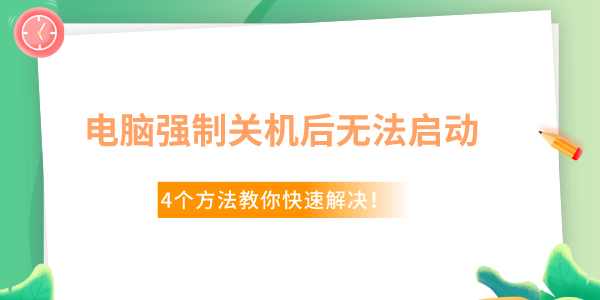
方法一:启动修复
按下开机按钮开启系统,然后按住F8键,进入windows10系统高级启动选项,用键盘上的方向键“”选择“最近一次的正确配置(高级)”选项后按Enter键即可。
方法二:更新驱动程序
驱动程序是操作系统与硬件之间的桥梁,如果驱动程序出现问题,可能会导致电脑死机。定期检查并更新驱动程序,确保驱动程序与硬件设备兼容。建议您使用“驱动人生”帮助您更新到最新版本的驱动程序,避免因驱动过时或损坏而引发各种电脑故障问题。

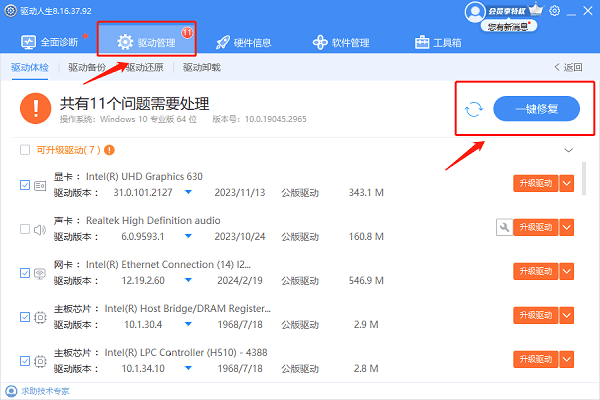
在电脑上打开驱动人生,进入“驱动管理”,查看您的电脑有哪些驱动程序需要更新或安装的。如果有的话,点击“升级驱动”或“安装”按钮,等待更新完成。如果更新的驱动程序包括“显卡”驱动,建议您重新启动电脑以便显卡驱动正常生效。
方法三:尝试进入安全模式
重启电脑,在开机过程中多次强制关机(通常是三次左右),系统会自动进入Windows恢复环境。在这里,选择“疑难解答”>“高级选项”>“启动设置”,然后点击“重启”。电脑重启后,会显示启动设置菜单,使用键盘选择“启用安全模式”并回车。
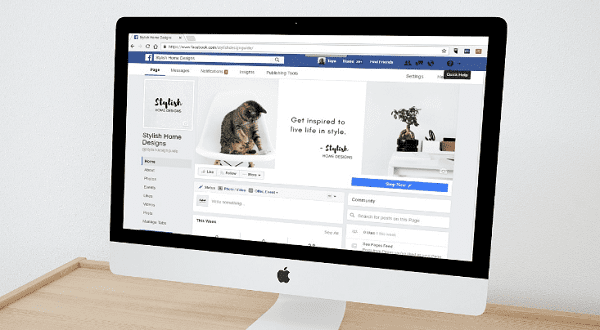
方法四:重置或重新安装Windows
如果以上方案都尝试后,如果问题仍旧,则可能是系统出现BUG,造成系统文件损坏的问题。建议大家重新安装系统,然后更新系统补丁来解决了。在“疑难解答”菜单中,选择“重置此电脑”,可以选择“保留我的文件”。执行前,请确保已经备份了所有重要数据,以免数据丢失。
以上就是Win10电脑强制关机后无法启动的解决方法,希望对大家有所帮助。如果遇到网卡、显卡、蓝牙、声卡等驱动的相关问题都可以下载“驱动人生”进行检测修复,同时驱动人生支持驱动下载、驱动安装、驱动备份等等,可以灵活的安装驱动。




